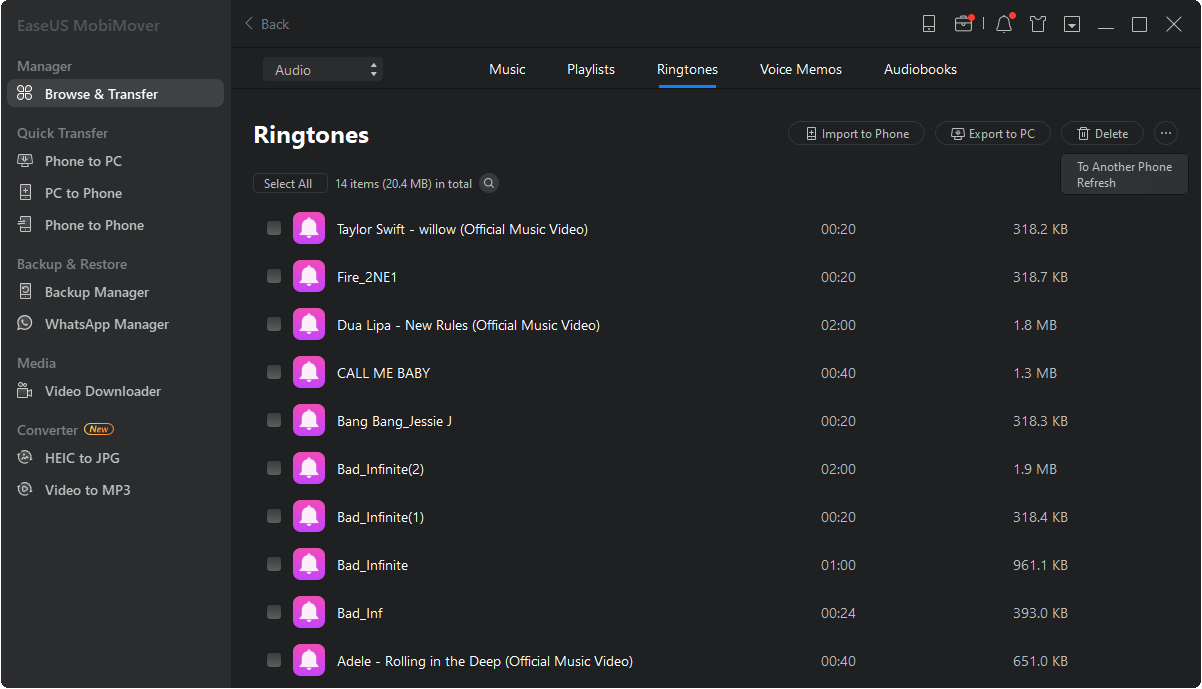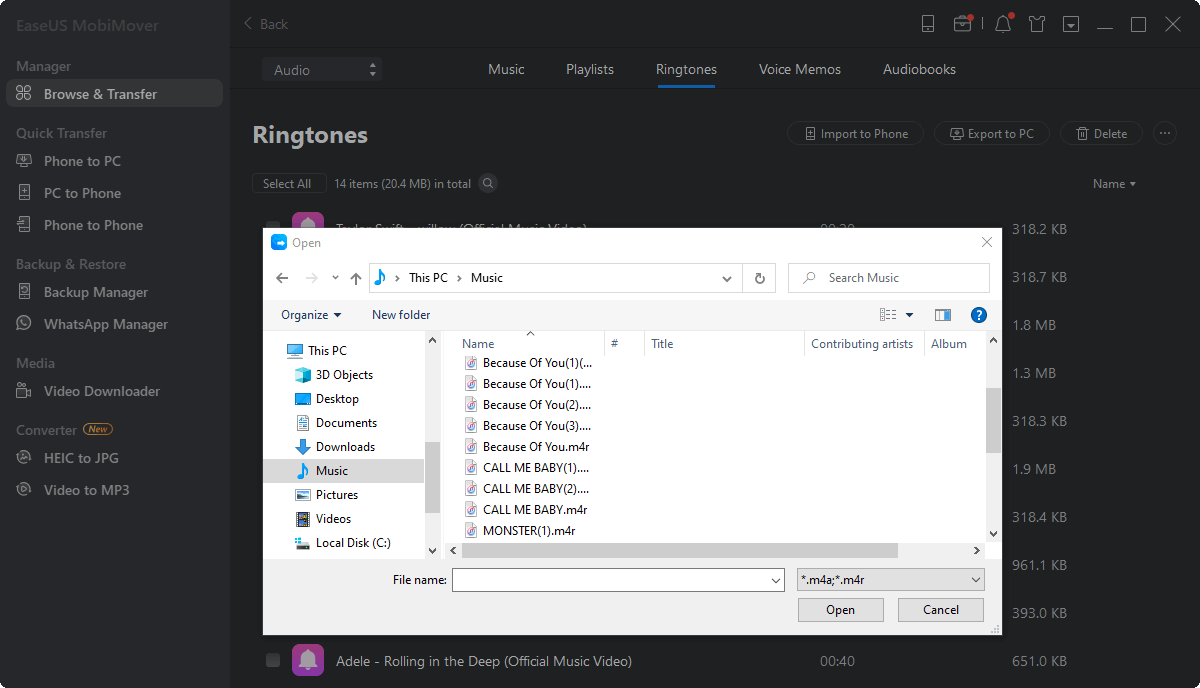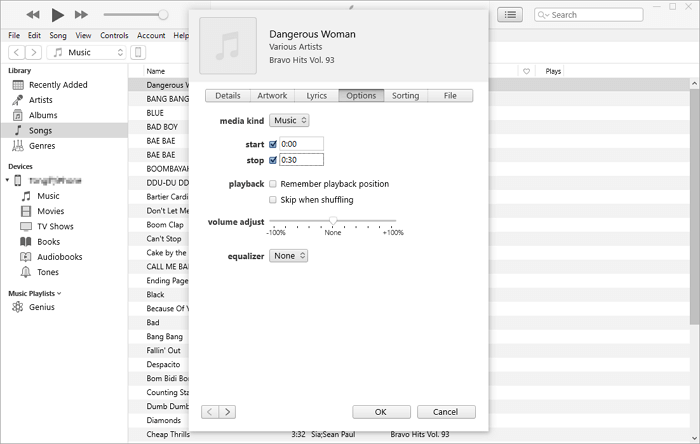À propos de M4R
Pour mieux comprendre M4r, il faut d'abord comprendre ce qu'est M4A. M4A, abréviation de MPEG-4 audio, est l'extension d'un fichier audio encodé avec le codage audio avancé (AAC). M4R, quant à lui, est un fichier M4A renommé et utilisé exclusivement comme sonnerie iTunes. Ainsi, si vous souhaitez personnaliser la sonnerie de votre iPhone, vous devez ajouter M4R à votre iPhone.
Comment ajouter M4R à l'iPhone
Alors, comment ajouter des fichiers M4R à votre iPhone comme sonnerie ? En général, iTunes est considéré comme le choix par défaut pour synchroniser des sonneries avec votre iPhone. En effet, vous pouvez utiliser iTunes pour créer des sonneries à partir de chansons, puis transférer directement les fichiers M4R sur votre iPhone.
Cependant, en raison des pertes de données qu'iTunes peut entraîner, vous pourriez hésiter à ajouter des sonneries à votre iPhone via iTunes. Si tel est le cas, suivez l'astuce ci-dessous pour apprendre à ajouter facilement des fichiers M4R à votre iPhone sans perte de données. (Si vous souhaitez savoir comment créer et synchroniser des sonneries avec iTunes, consultez l'astuce bonus ci-dessous pour en savoir plus.)
Astuce éprouvée pour ajouter M4R à l'iPhone sans iTunes
Pour ajouter des sonneries à votre iPhone sans iTunes, vous devez utiliser un outil de transfert de données tiers. Le logiciel gratuit de transfert de données pour iPhone , EaseUS MobiMover, répondra parfaitement à vos besoins. Une fois installé sur votre ordinateur, Mac ou PC, vous pourrez :
- Accédez et gérez le contenu de votre iDevice depuis l'ordinateur
- Transférer des fichiers de l'ordinateur vers l'iPhone/iPad/iPod ou vice versa
- Transférer des données d'un iPhone/iPad/iPod à un autre
De plus, EaseUS MobiMover est un téléchargeur vidéo et audio gratuit qui vous permet de télécharger des vidéos ou des fichiers audio en ligne (y compris des sonneries) sur votre ordinateur ou votre iPhone/iPad. Génial, non ? N'hésitez pas à l'essayer.
Remarques : si vous n'avez pas de sonneries sur votre ordinateur, vous pouvez d'abord accéder à des sites Web proposant des sonneries gratuites pour télécharger des fichiers M4R sur votre ordinateur, puis suivre les étapes ci-dessous pour télécharger les sonneries sur votre iPhone.
Pour ajouter M4R à l'iPhone sans iTunes :
Étape 1. Connectez votre iPhone à votre ordinateur et exécutez EaseUS MobiMover > Appuyez sur « Faire confiance » sur votre téléphone et cliquez sur « Autoriser » pour permettre à ce programme d'accéder à votre iPhone > Cliquez sur « Audio » dans l'interface > Sélectionnez « Sonneries » pour continuer.
Étape 2. Cliquez sur « Sonneries » > Sélectionnez « Ajouter du contenu » pour localiser vos sonneries stockées sur votre ordinateur.
Étape 3. Sélectionnez la sonnerie que vous souhaitez transférer depuis votre ordinateur > Cliquez sur « Ouvrir » pour lancer le transfert. Une fois le transfert terminé, accédez aux Réglages de votre iPhone > Appuyez sur « Sons et haptiques » > « Sonnerie » pour consulter les sonneries de votre iPhone.
Astuce bonus : comment ajouter un fichier M4R à un iPhone avec iTunes
Comme mentionné précédemment, vous pouvez créer vos propres sonneries, puis les synchroniser avec votre iPhone via iTunes. Si vous souhaitez utiliser votre chanson préférée comme sonnerie, suivez les étapes ci-dessous pour savoir comment procéder.
Étape 1. Connectez l’iPhone à l’ordinateur et lancez iTunes.
Étape 2. Cliquez sur l'icône de l'appareil et appuyez sur « Résumé ». Assurez-vous que l'option « Gérer manuellement la musique et les vidéos » est cochée.
Étape 3. Cliquez sur le bouton « Retour » et accédez à « Chansons » > « Bibliothèque ».
Étape 4. Si la musique que vous souhaitez créer comme sonnerie ne se trouve pas dans la bibliothèque iTunes, cliquez sur « Fichier » > « Ajouter un fichier à la bibliothèque » pour ajouter la musique que vous aimez à iTunes.
Étape 5. Faites un clic droit sur le morceau cible et choisissez « Informations sur le morceau ». Dans la nouvelle fenêtre, appuyez sur l'onglet « Options ».
Étape 6. Cochez les options « Démarrer » et « Arrêter » et définissez le point de départ/d'arrêt de la sonnerie (moins de 30 secondes).
Étape 7. Retournez à la bibliothèque iTunes, sélectionnez le morceau original, puis appuyez sur « Fichier » > « Convertir » > « Créer une version AAC ». Vous verrez ensuite la version réduite du morceau.
Étape 8. Cliquez avec le bouton droit sur la version raccourcie et choisissez « Afficher dans l’Explorateur Windows » (ou Afficher dans le Finder sur Mac).
Étape 9. Copiez et collez la chanson sur votre bureau et remplacez l'extension .m4a par .m4r. Confirmez vos modifications.
Étape 10. Revenez maintenant à la bibliothèque iTunes et supprimez la version raccourcie de la chanson : faites un clic droit sur la chanson, choisissez « Supprimer de la bibliothèque » > « Supprimer la chanson » > « Déplacer vers la corbeille ».
Étape 11. Appuyez sur l'onglet « Tonalités », faites glisser et déposez la sonnerie du bureau vers iTunes.
![Comment ajouter M4R à l'iPhone avec iTunes]()
Ensuite, allez dans « Paramètres » > « Sons » > « Sonnerie » pour définir l’élément synchronisé comme sonnerie sur votre iPhone.
L'essentiel
Si vous avez des sonneries enregistrées sur votre ordinateur, vous pouvez utiliser un outil comme EaseUS MobiMover pour ajouter facilement ces fichiers M4R à votre iPhone et personnaliser votre sonnerie. Même si vous n'avez pas de sonneries disponibles, vous pouvez rechercher des sites web proposant des sonneries iPhone gratuites pour obtenir celles que vous aimez et les copier sur votre appareil.